Hirdetés
 Nem minden MP3 készül egyenlően. Egyes MP3 fájlok minősége jó, mások alig hallhatók. A merevlemezén található több ezer dal között biztos vagyok benne, hogy vannak olyanok, amelyek a „jobb legyen” kategóriába tartoznak - az alacsony hangerősséggel rendelkezők, a gyenge vokállal rendelkezők, a túl sok basszusgitár és az egyéb különféle hiányos feltételek.
Nem minden MP3 készül egyenlően. Egyes MP3 fájlok minősége jó, mások alig hallhatók. A merevlemezén található több ezer dal között biztos vagyok benne, hogy vannak olyanok, amelyek a „jobb legyen” kategóriába tartoznak - az alacsony hangerősséggel rendelkezők, a gyenge vokállal rendelkezők, a túl sok basszusgitár és az egyéb különféle hiányos feltételek.
A gyors javítás az ekvalizer beállítását teszi lehetővé. De vannak olyan helyzetek, amikor az ismételt újrabeállítás bosszantó. Önnek állandó javításra van szüksége.
A szerszámok a garázsban
Számos hiányos dalom is van. Most, hogy befejeztem a „Következő találat felvétele a GarageBand segítségével” című könyvet, a GarageBand legtöbb trükkö és eszköze még mindig friss a fejemben. Több mint képesítéssel rendelkeznek az MP3-k minőségének javításához és javításához.
Felhívjuk figyelmét, hogy még a legjobb audioeszközöknek is vannak korlátozásaik. Senki sem tudja továbbfejleszteni Bon Jovi dalát, és Celine Dionévá változtatni. Ezt szem előtt tartva kezdjük el.
Nyissa meg a GarageBand alkalmazást, és indítson el egy új projektet. Alapvetően bármelyik sablon közül választhat, de célszerű inkább a legkevesebb műsorszámmal rendelkezőket használni, mint például a „Voice” és a „Loops”. Mindenképpen töröljük az összes zeneszámot.
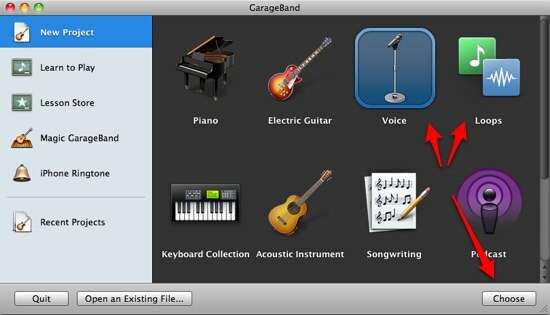
Bármely nevet megadhat a projektnek, de a jövőbeni könnyebb exportálás érdekében tanácsos a javítani kívánt dalcímet a projektnévként használni.
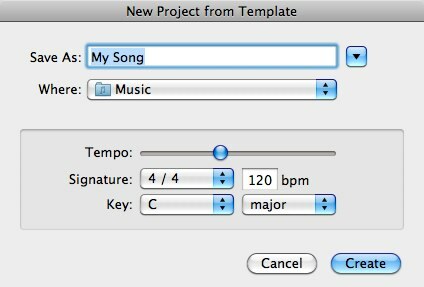
Törölje az összes előre beállított műsorszámot, amelyet a GarageBand megad a „Műsorszám> Műsorszám törlése”Menüpontot, vagy használja a„Parancs + Törlés”Billentyűk kombinációja.

Ezután nyissa meg a média böngészőt, ha rákattint a gombra a GarageBand jobb alsó sarkában.
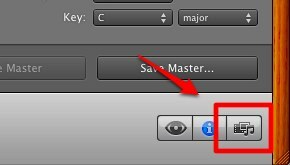
Keresse meg a szerkeszteni kívánt zeneszámot. Vagy a gyorsabb eredmények érdekében használja a keresési funkciót. Ezután húzza a dalt a GarageBand ablak főablakára.
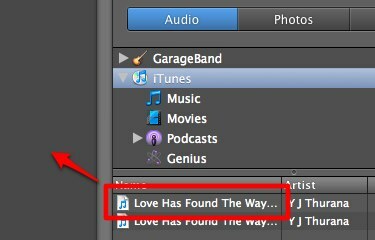
A dal a GarageBand rendszerbe kerül. Felhívjuk figyelmétFájl (ok) importálása“. Ez azt jelenti, hogy több dalt is importálhat, és keverheti őket, ha akarta. A dalokat kivághatja, szerkesztheti és összeillesztheti új dalok létrehozásához. De ez itt nem terjed ki a hatókörünkre.
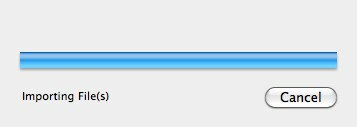
Indítsa el a javítást!
A legalapvetőbb szerkesztés, amelyet megtehetsz, a dal hangerejének manipulálása. Csökkentheti a hangerőt, ha a dal túl hangos, vagy fordítva. Mindig nézzen útmutatást a csúcsmérőre. Tartsa a lámpákat a piros zóna alatt.
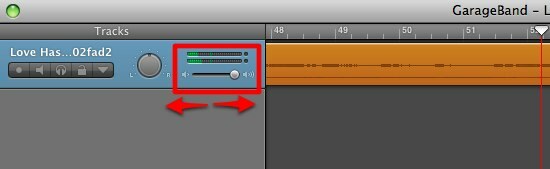
Ezután nyissa meg az automatizálási ablakot. Itt két alapvető vezérlésed van: Hangerő és Pan. Ezeket az összetevőket a dal bármelyik konkrét részében beállíthatja. Például, ha csak a dal első és második percje között akarja növelni a hangerőt, akkor ezt megteheti.
Kattintson a „Add Automation”, Hogy további kezelőszerveket lehessen beállítani.
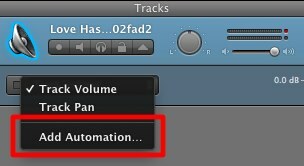
Számos elem felvehető, ketté csoportosítva: Visual EQ és Echo & Reverb. Jelölje be a szükséges négyzetet.
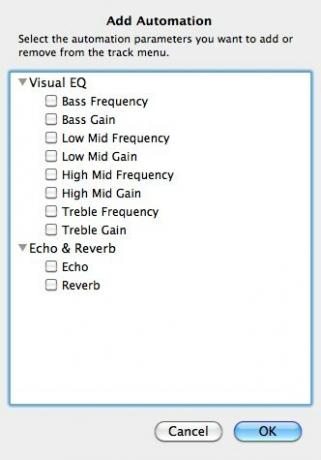
A szükségesek megjelennek az automatizálási listában. Válasszon egyet a beállítás elindításához.
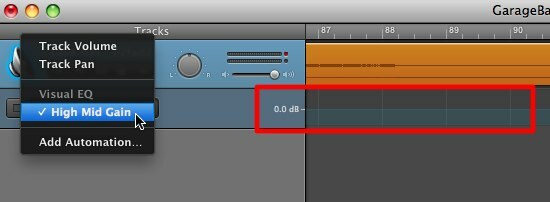
Kattintson a vezérlősorra egy kezdőpont és egy másik végpont létrehozásához. Beállíthatja a pontok helyzetét a kívánt szintre.
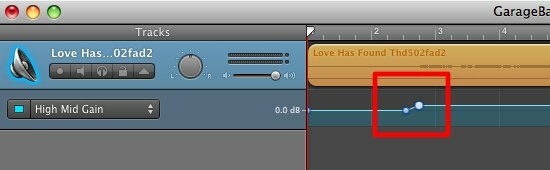
Több lenyűgöző eredmény érhető el több vezérlő kombinálásával. Csakúgy, mint durva útmutató, az emberi vokál valahol a középső frekvencián található. A középszintű nyereséggel kellene beavatkozni, hogy növelje az énekes hangját.
Megyek egy kicsit tovább
Van még egy hűvös hatás, amelyet kipróbálhat - “Elájulni“. Ez a „Nyomon követni”Menü.
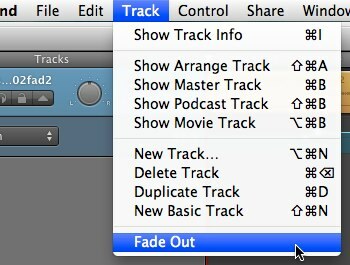
Ez a hatás csökkenti a Master Volume szintjét a dal végén.
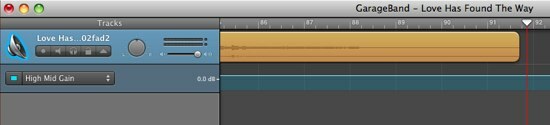
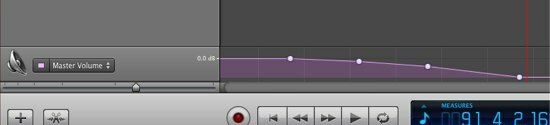
Ha saját hangját szeretné hozzáadni a dalhoz, esetleg háttér vokálként vagy duettpartnerként, akkor könnyedén hozzáadhat egy „Új szám“.
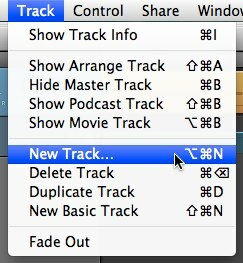
Szed "Igazi hangszer”A lehetőségek közül, és kattintson a„teremt”
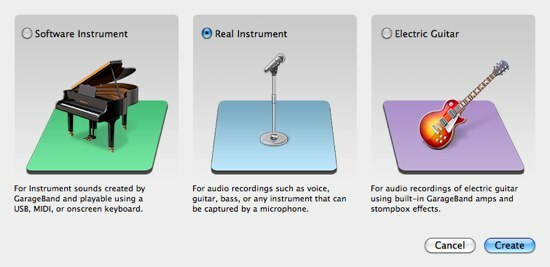
Választ "ének" tól Igazi hangszer ablaktáblát, és folytassa az Ön számára megfelelővel.
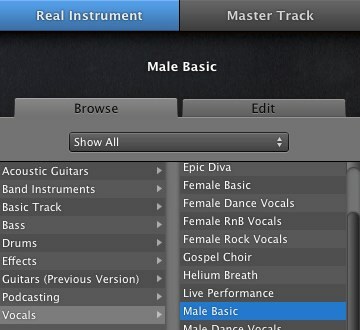
Küldje haza
A szerkesztési folyamat elvégzése után - még ha csak a hangerőt is növeli vagy csökkenti - exportálhatja az eredményt az iTunesba. Lépjen a „Megosztás> Dal elküldése az iTunes-ra”Menü.
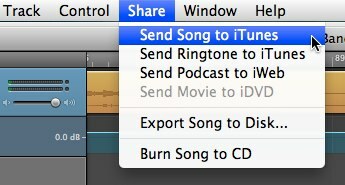
Megjelenik a Dalinformációk ablak kitöltendő mezőkkel. Figyelembe kell venni a „Tömörítés használata” és az „Audiobeállítások” opciókat. A leginkább kompatibilis formátum és a lehető legjobb minőség eléréséhez válassza a „MP3”És„Magasabb minőség" beállítások.
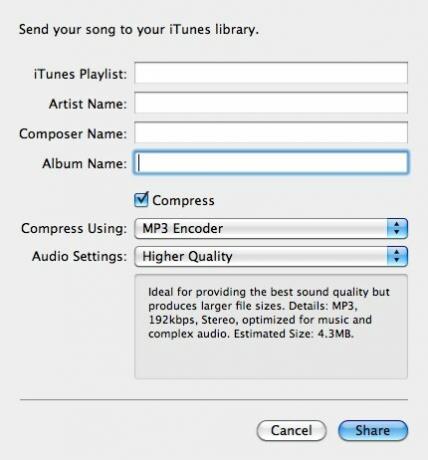
A dal konvertálva lesz és hozzáadódik az iTunes-hoz, a projekt neve pedig a cím.
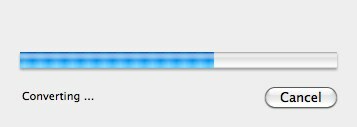
Ezután megjelenik az iTunesban, és készen áll a lejátszásra.
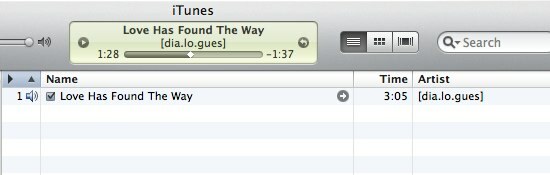
Öblítse le és ismételje meg az MP3 fájlok minőségének javítása érdekében.
Ha többet szeretne tudni a Garázsbanda, nézd meg a többi cikkünket: Podcast létrehozása és sugárzása a Garageband segítségével [Mac] Podcast létrehozása és sugárzása a Garageband segítségével [Mac] Olvass tovább és Hogyan hozhat létre saját egyedi iPhone csengőhangokat a Garageband segítségével Saját egyedi iPhone csengőhangok készítése a Garageband használatával [Csak Mac] Olvass tovább .
Ezenkívül ne felejtsd el letölteni a GarageBand-hez tartozó végső útmutatót, amelyben tippeket tartalmaz a dalok írására és közzétételére az igazán "A következő találat felvétele a GarageBand segítségével A GarageBand használata: lépésről lépésreA GarageBand egy erőteljes hangfelvételi és -szerkesztő szoftver a Mac számára, de az indulás nehéz. Ez az oktatóanyag megmutatja, hogyan kell használni a GarageBand-t. Olvass tovább ”
Van más ötleted is a GarageBand használatához? Oszd meg az alábbi megjegyzés szakasz segítségével.
Indonéz író, önhirdetett zenész és részmunkaidős építész; aki azt akarja, hogy a világ jobb hely legyen, egy-egy bejegyzés egy időben a SuperSubConscious blogján keresztül.

